Dahil ang Windows 10 ay mayroong Windows PowerShell 5.0 na naka-install bilang default ngunit ang bahagi ng WU (Windows Update) ay dapat na awtomatikong mag-install ng isang superior bersyon (Powershell 5.1), ang ilang mga gumagamit ay naghahanap ng mga paraan upang matukoy kung aling mga bersyon ng Powershell ang kasalukuyang ginagamit nila.
Kung ikaw ay isang tagahanga ng paggawa ng mga gawain sa pamamagitan ng isang terminal na may Powershell, palaging isang magandang ideya upang matiyak na ang iyong system ay gumagamit ng pinakabagong paglabas. Totoo ito lalo na kung gumagamit ka ng isang bersyon ng OS na mas matanda kaysa sa Windows 10. Tandaan na ang PowerShell ay nakakuha ng mas maraming malakas na nagsisimula sa bersyon 5.0 - mayroon kang higit na kontrol sa Windows Server at nagbibigay din ito sa iyo ng mas maraming kontrol sa Exchange , Lync, at mga server na nakabatay sa SQL.
Bago namin ipakita sa iyo kung paano suriin ang bersyon ng iyong PowerShell, narito ang mga bersyon na na-preinstall na bilang default ayon sa iyong bersyon ng Windows:
Windows 10 at Windows Server 2016 - bersyon PowerShell 5.0 (dapat itong ma-update sa 5.1 sa pamamagitan ng Windows Update) Windows 8.1 at Windows Server 2012 R2 - Bersyon ng PowerShell 4.0 Windows 8 at Windows Server 2012 - Bersyon ng PowerShell 3.0 Windows7 SP1 at Windows Server 2008 R2 SP1 - Bersyon ng PowerShell 2.0
Paano suriin ang iyong bersyon ng PowerShell
Ngayong alam mo na kung ano ang magiging hitsura ng mga default na bersyon, sundin ang mga hakbang sa ibaba para sa isang mabilis na gabay sa pag-check sa iyong kasalukuyang bersyon ng PowerShell. Tandaan na ang mga sumusunod na hakbang ay maaaring kopyahin anuman ang iyong bersyon ng Windows.
- Pindutin Windows key + R upang buksan ang isang utos na Patakbuhin. Pagkatapos, i-type ang ' Power shell ”At pindutin Pasok upang buksan ang isang bagong prompt ng PowerShell.

Patakbuhin ang dayalogo: powershell
- Sa bagong bukas na window ng Powershell, i-type ang utos sa ibaba at pindutin Pasok :
$ PSversionTable
- Makakakita ka ng isang listahan ng mga detalye na nauugnay sa iyong paggamit ng PowerShell. Gayunpaman, ang nakakainteres sa amin ay ang PSVersion. Sa kasong ito, mayroon na kaming pinakabagong bersyon dahil na-install na namin ang lahat ng mga nakabinbing pag-update sa pamamagitan ng WU.
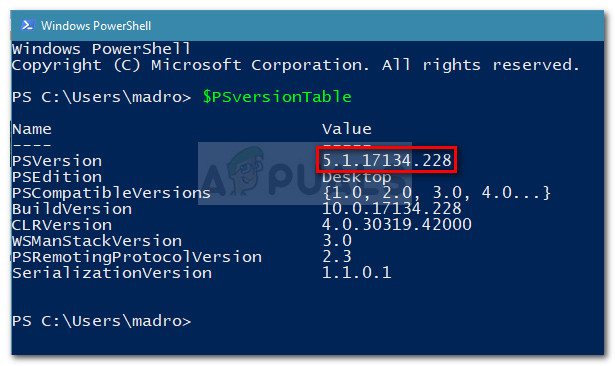 Tandaan: Tandaan na maaari mo ring gamitin get-host | Select-Object na bersyon o $ host.versi bilang karagdagang mga utos na kukunin ang iyong bersyon ng PowerShell.
Tandaan: Tandaan na maaari mo ring gamitin get-host | Select-Object na bersyon o $ host.versi bilang karagdagang mga utos na kukunin ang iyong bersyon ng PowerShell.
Kung mayroon kang Windows 10 at ang iyong PSVersion ay 5.0.10586.63 pa rin, maaari mo itong i-update sa pinakabagong bersyon sa pamamagitan ng pag-install ng bawat nakabinbing pag-update sa Windows Update.
1 minuto basahin

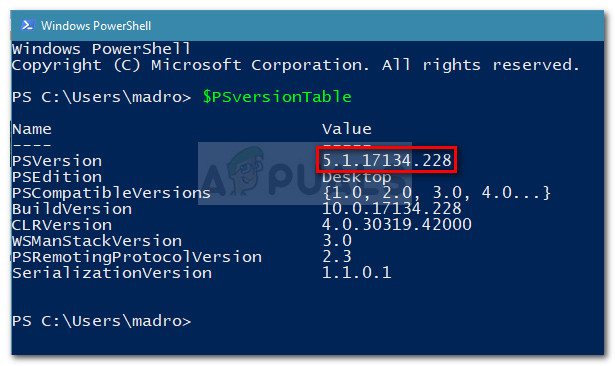 Tandaan: Tandaan na maaari mo ring gamitin get-host | Select-Object na bersyon o $ host.versi bilang karagdagang mga utos na kukunin ang iyong bersyon ng PowerShell.
Tandaan: Tandaan na maaari mo ring gamitin get-host | Select-Object na bersyon o $ host.versi bilang karagdagang mga utos na kukunin ang iyong bersyon ng PowerShell.






















